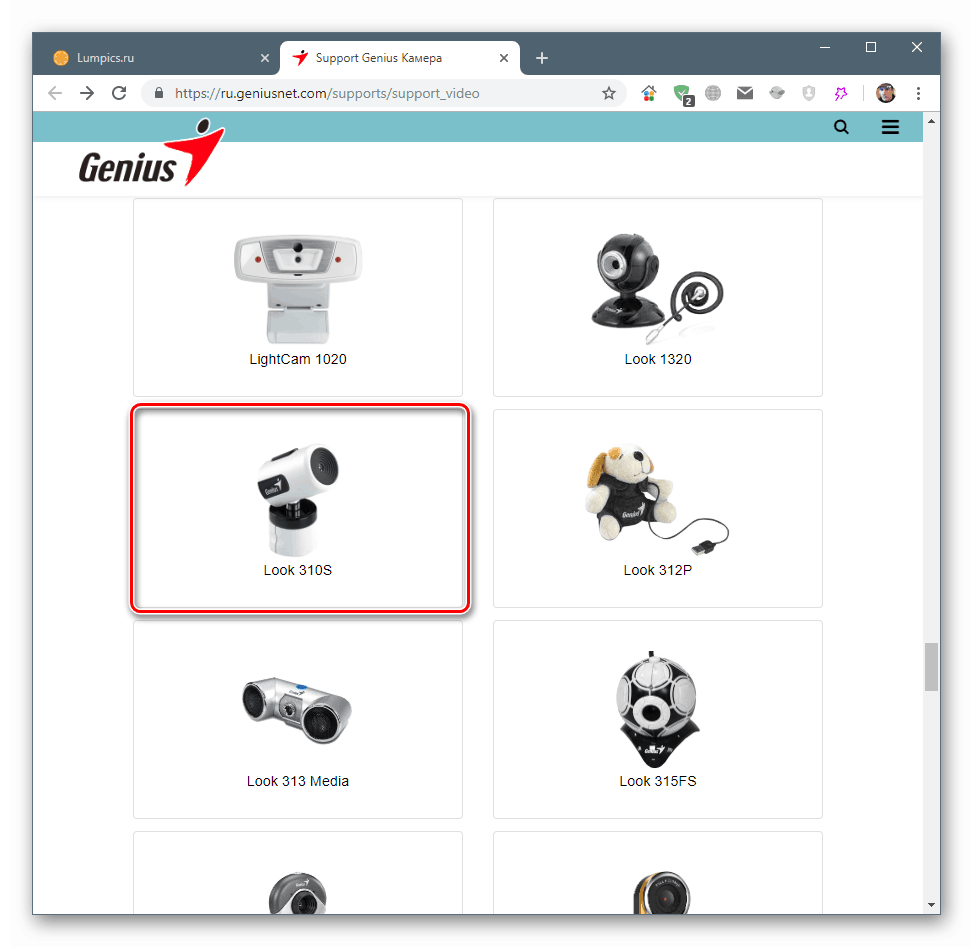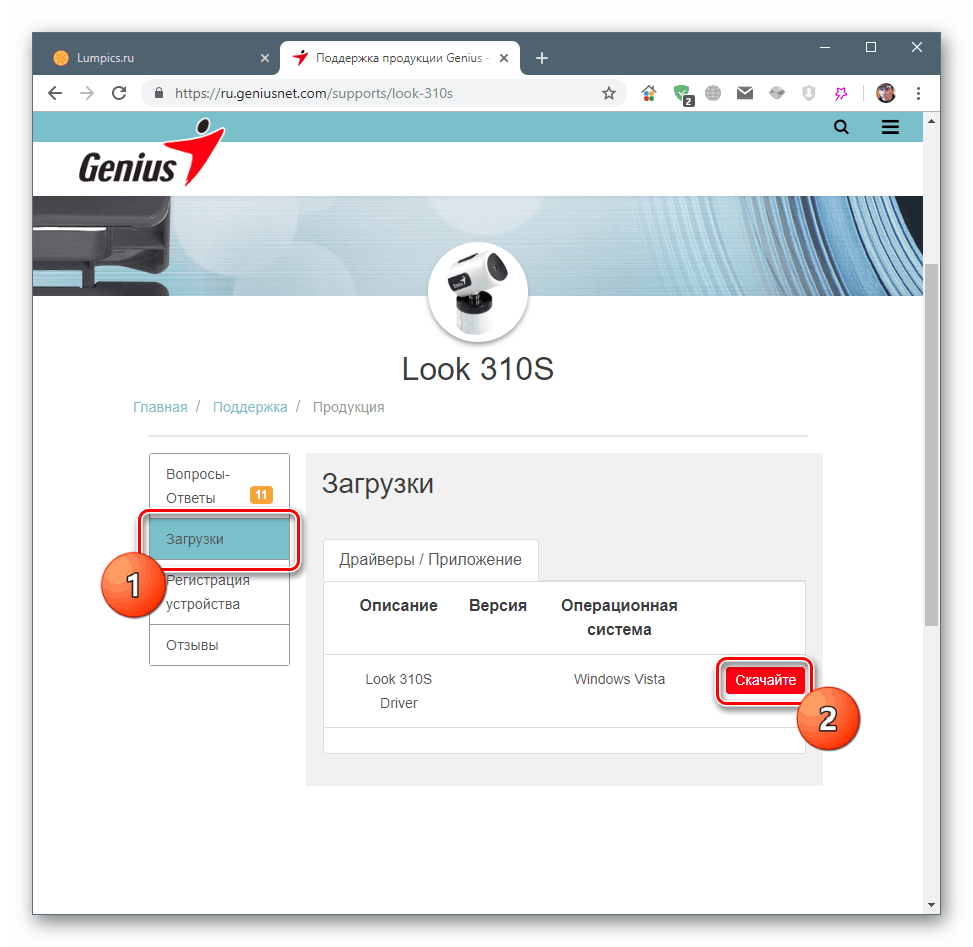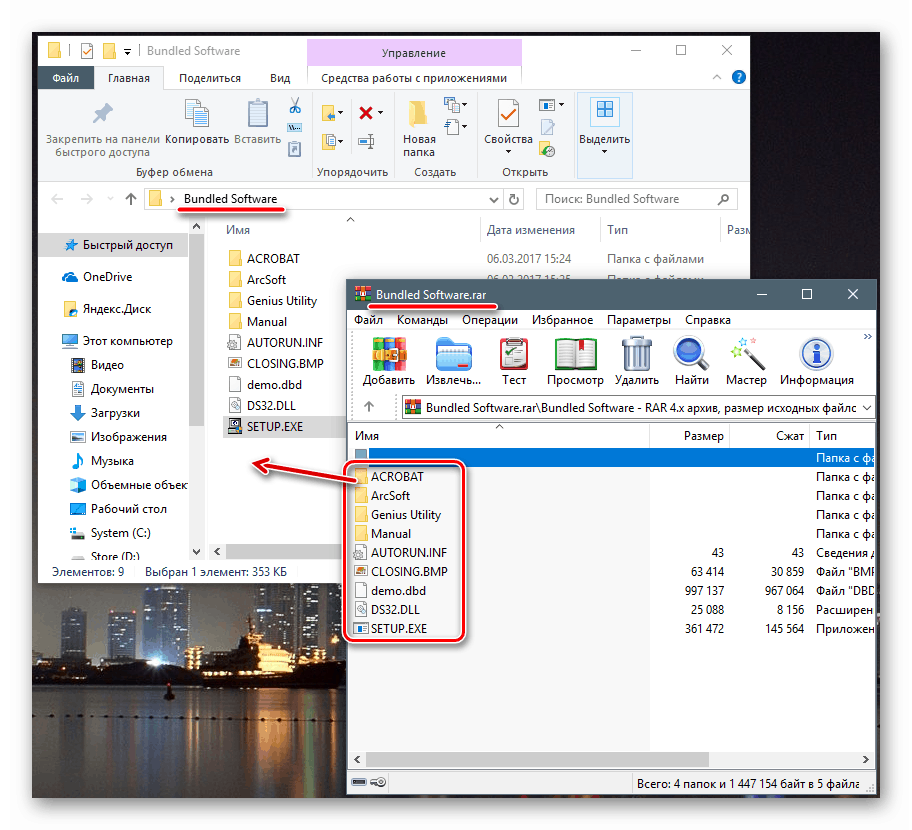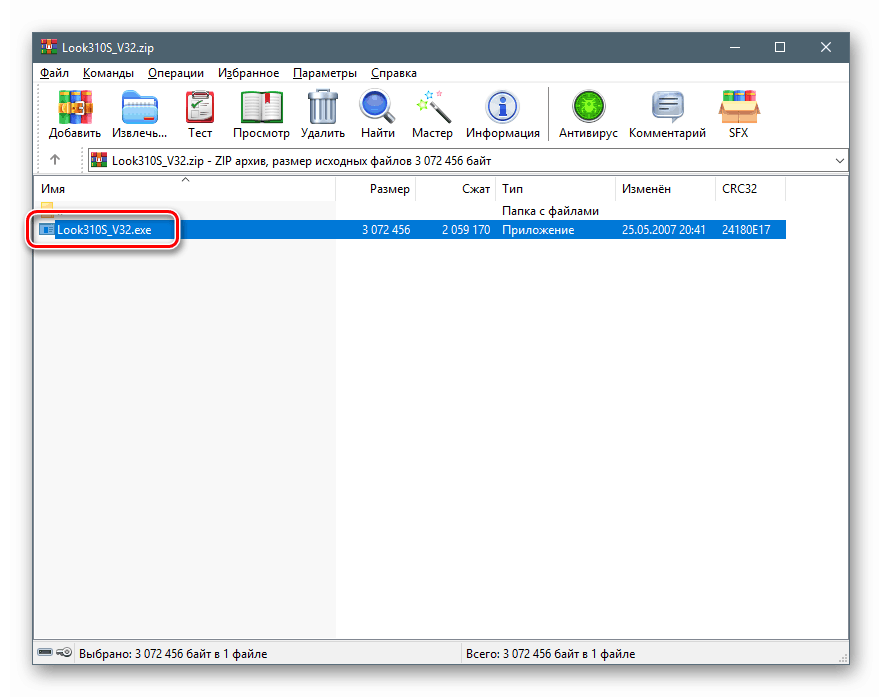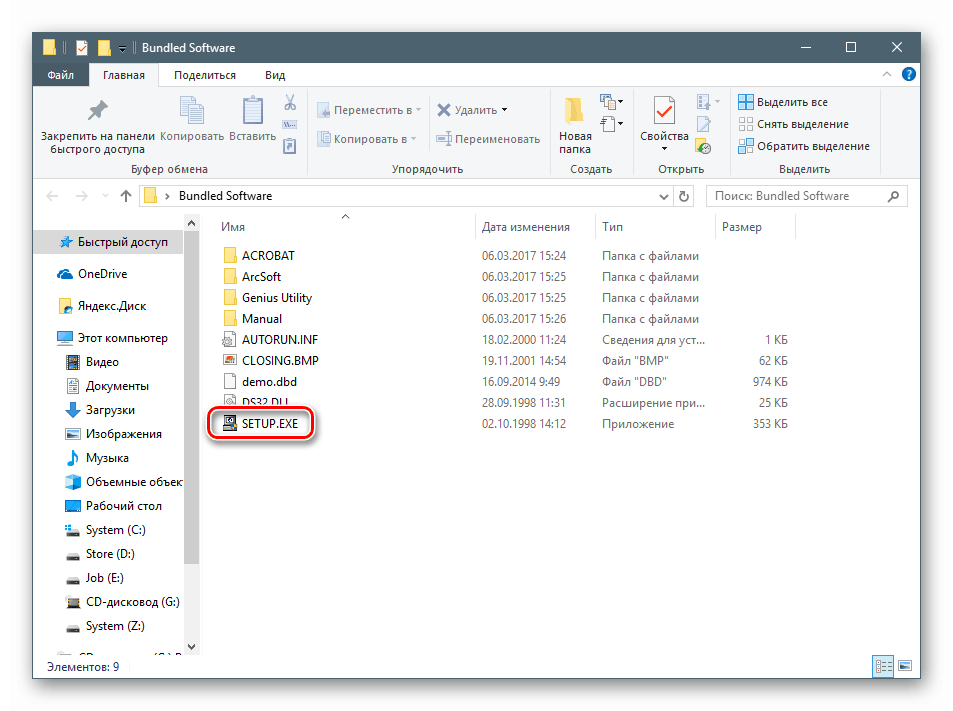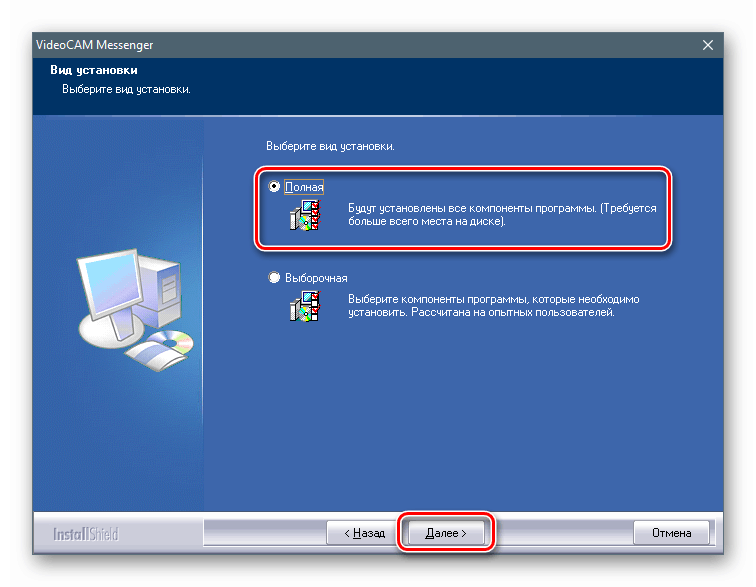Pobierz i zainstaluj sterowniki kamer internetowych Genius

Geniusz słynie z urządzeń peryferyjnych, z których ogromna liczba została wydana podczas jego istnienia. W niektórych przypadkach do normalnego działania urządzeń peryferyjnych potrzebne są specjalne małe programy - sterowniki. W tym artykule przyjrzymy się opcjom znajdowania i instalowania oprogramowania do kamer internetowych Genius.
Spis treści
Pobierz i zainstaluj oprogramowanie do kamery internetowej Genius
Istnieje kilka sposobów na znalezienie niezbędnych pakietów sterowników. Znając model urządzenia, możesz odwiedzić oficjalną stronę internetową i pobrać z niej pliki. Możliwe jest również użycie specjalnego oprogramowania lub narzędzi systemowych. Następnie szczegółowo przeanalizujemy każdą z opcji.
Metoda 1: Oficjalna strona pomocy technicznej
Wyszukiwanie oprogramowania na oficjalnej stronie internetowej odbywa się według nazwy modelu aparatu. Jest do tego specjalna strona.
Przejdź do strony pomocy technicznej urządzeń wideo Genius
- Wybierz model z dostarczonej listy, klikając blok ze zdjęciem (lub ikoną Genius) i nazwą.
![Wybór modelu kamery internetowej do pobierania sterowników z oficjalnej strony pomocy technicznej Genius]()
- Na następnej stronie przejdź do sekcji „Pobieranie” i kliknij przycisk „Pobierz” w bloku z opisem pakietu. Ta lista może zawierać pliki dla systemów MAC, więc zachowaj ostrożność przy wyborze.
![Uruchomienie pobierania pakietu sterowników kamery internetowej na oficjalnej stronie pomocy technicznej Genius]()
- Po zakończeniu pobierania w większości przypadków otrzymamy archiwum zawierające pliki niezbędne do instalacji. Należy go rozpakować w osobnym, wcześniej utworzonym folderze. W niektórych przypadkach, na przykład dla formatu RAR, musisz zainstalować specjalny program do archiwizacji - 7-suwak lub Winrar .
![Rozpakowywanie plików pakietu sterowników kamery internetowej Genius w osobnym folderze]()
Jeśli archiwum zawiera tylko jeden plik, można go uruchomić bez rozpakowywania.
![Uruchamianie instalatora pakietu sterowników kamery internetowej Genius z archiwum]()
- Po rozpakowaniu pakietu znajdujemy w folderze plik o nazwie „Setup.exe” i uruchamiamy go, klikając dwukrotnie.
![Uruchamianie instalatora pakietu sterowników kamery internetowej Genius po rozpakowaniu archiwum]()
- Wygląd instalacji „Wizard” i poszczególne kroki są różne dla różnych modeli, dlatego nie będziemy szczegółowo opisywać tego procesu. Cała procedura polega na postępowaniu zgodnie z instrukcjami wyświetlanymi w otwierających się oknach programu. Po zakończeniu instalacji może być konieczne ponowne uruchomienie komputera.
![Wygląd instalatora pakietu sterowników dla kamery internetowej Genius]()
Metoda 2: Specjalistyczne oprogramowanie
Te produkty oprogramowania są symbiozą skanera, programu ładującego i instalatora oprogramowania dla podłączonych urządzeń. Sprawdzają system pod kątem obecności i przydatności sterowników, po czym pobierają pakiety z serwerów programistów i instalują je na komputerze. Do naszych celów nadaje się dwóch przedstawicieli takiego oprogramowania - Rozwiązanie DriverPack i Drivermax . Jak z nich korzystać, przeczytaj artykuł pod linkiem poniżej.
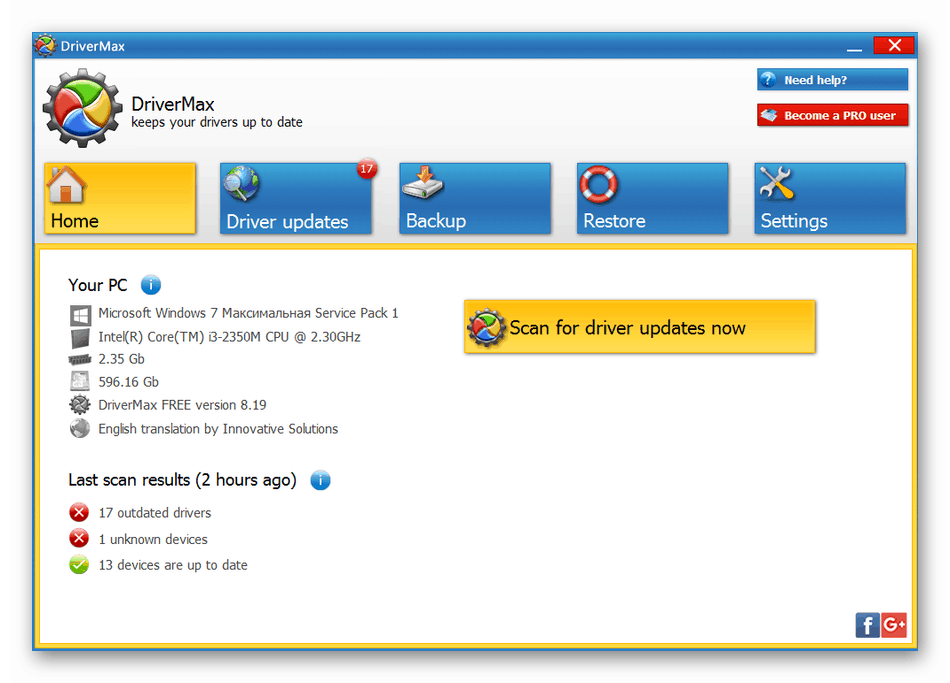
Czytaj więcej: Jak zaktualizować sterowniki za pomocą Rozwiązanie DriverPack , Drivermax
Metoda 3: Unikalny identyfikator sprzętu
ID (ID) to unikalny kod wykorzystywany przez system do identyfikacji i identyfikacji urządzenia. Informacje te znajdują się w jednej z sekcji właściwości „Menedżera urządzeń” systemu Windows i pomagają znaleźć odpowiednie sterowniki na specjalistycznych zasobach.
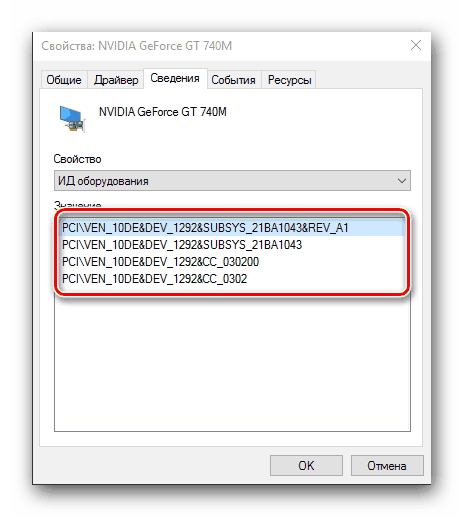
Więcej informacji: Wyszukaj sterowniki według identyfikatora sprzętu
Metoda 4: Wbudowane narzędzia systemowe
System Windows ma własne narzędzie do zarządzania sterownikami. Znajduje się w „Menedżerze urządzeń” i jest reprezentowany przez dwa narzędzia. Pierwszy to funkcja wbudowana w menu kontekstowe, a drugi to „Kreator instalacji sprzętu” . Oba mogą pracować zarówno w trybie ręcznym, jak i automatycznie wyszukiwać pliki w sieci i instalować je w systemie.
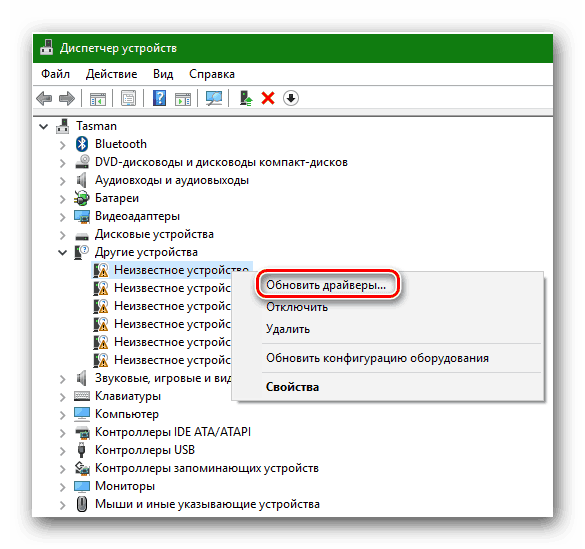
Więcej informacji: Instalowanie sterowników za pomocą standardowych narzędzi systemu Windows
Wniosek
Podczas wyszukiwania sterowników do kamer internetowych Genius należy przestrzegać jednej ważnej zasady: pobierz i zainstaluj tylko te pakiety, które są przeznaczone dla twojego modelu. W przeciwnym razie mogą wystąpić problemy w postaci wadliwego działania i nieprawidłowej obsługi urządzenia.
Być może zauważyłeś, że większość plików w opisie nie obsługuje systemów nowszych niż Windows 7. Nie jest to przeszkodą w normalnej instalacji i działaniu oprogramowania, ponieważ programiści zadbali o kompatybilność. Jeśli masz Win 8 lub 10, możesz bezpiecznie zainstalować pakiety dla „siódemki”. Ponadto wersje 32-bitowe działają cicho na systemach 64-bitowych, ale nie na odwrót.